Focus Assist ist die Windows 10-Version von Do NotStören. Wie die gleichnamige Funktion, die Sie auf mobilen Betriebssystemen und einigen Desktop-Betriebssystemen finden, können Sie festlegen, dass Focus Assist zu einem bestimmten Zeitpunkt automatisch eingeschaltet wird. Wenn Sie beispielsweise wissen, dass Sie täglich von 10 bis 11 Uhr an einer Besprechung teilnehmen, können Sie Focus Assist für diesen Zeitraum aktivieren, um Benachrichtigungen zu blockieren. Dies funktioniert für geplante Ereignisse, aber für ungeplante Ereignisse, z. B. wenn Sie ein Spiel nach dem Zufallsprinzip auswählen, können Sie Focus Assist nicht planen. Stattdessen können Sie eine der integrierten Regeln verwenden, um Focus Assist für Spiele zu aktivieren.
SPOILER ALARM: Scrollen Sie nach unten und sehen Sie sich das Video-Tutorial am Ende dieses Artikels an.
Dies funktioniert nur für Spiele, die DirectX verwenden.
Fokus-Assistent für Spiele
Öffnen Sie die App Einstellungen und wechseln Sie zur Gruppe Systemvon Einstellungen. Wechseln Sie hier zur Registerkarte Fokus-Assistent und scrollen Sie nach unten zum Abschnitt Automatische Regeln. In diesem Abschnitt sind die Namen eher begrenzt, aber Sie können den Schalter "Wenn ich ein Spiel spiele" aktivieren. Einmal aktiviert, werden alle Benachrichtigungen blockiert, wenn Sie ein Spiel spielen, sofern das Spiel DirectX verwendet.

Der Fokus-Assistent verfügt über zwei verschiedene Modi. Nur Priorität und Alarme. Sie können eine der beiden Optionen auswählen, die beim Spielen aktiviert werden sollen.
Es versteht sich von selbst, dass dies so istEs ist keine perfekte Lösung, Benachrichtigungen zu deaktivieren, wenn Sie ein Spiel mit DirectX spielen. Dies wird durch die Tatsache erschwert, dass Sie eine App, eine geplante Aufgabe, ein Skript oder eine Kombination von Tastenkombinationen nicht verwenden können, um Focus Assist zu aktivieren. Sie können es daher nicht auf andere Weise automatisieren.
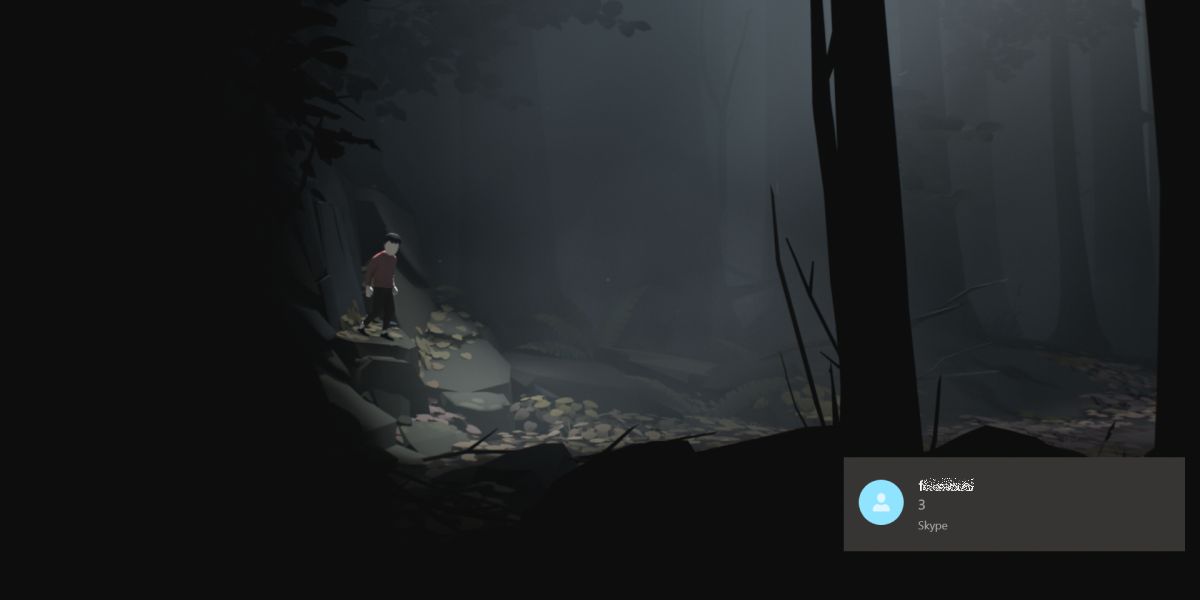
Die automatischen Regeln für Focus Assist sind nichtMit dem nächsten Windows 10-Feature-Update werden Sie intelligenter, sodass Benutzer nur dann die Option haben, Focus Assist manuell zu aktivieren, wenn sie ein nicht auf DirectX basierendes Spiel spielen. Dies ist vielleicht eine der Situationen, in denen eine Routine hilft. Der einzige schwache Strich ist, dass Sie in den meisten Spielen, auch wenn Sie im Vollbildmodus spielen, das Action Center mit der Windows + A-Tastenkombination öffnen und den Fokus-Assistenten über den entsprechenden Schalter aktivieren können. Sie müssen Ihr Spiel nicht beenden / pausieren / beenden, wenn Sie daran denken, Focus Assist während einer Spielsitzung zu aktivieren.
Microsoft schenkt dem nicht viel AufmerksamkeitBesonderheit unter Windows 10. Focus Assist hieß ursprünglich Quiet Hours, als Windows 10 zum ersten Mal veröffentlicht wurde, und für eine sehr lange Zeit gab es keine Möglichkeit, dies überhaupt zu planen.













Bemerkungen